Khắc phục: Tôi không thể tắt Tìm kiếm thịnh hành trên Google

Nếu bạn không thể tắt các tìm kiếm thịnh hành trên Google Chrome, hãy thử các phương pháp như xóa bộ nhớ cache, chặn cookie và cập nhật trình duyệt.


Có rất nhiều điều ẩn sau những dòng tweet của Twitter. Chúng tôi đã chỉ cho bạn cách thức và lý do tại sao ngay từ
hướng dẫn đầy đủ về danh sách Twitter
đến những cách để
cải thiện trải nghiệm Twitter của bạn
.
Một cách khác (thường bị bỏ qua) để cải thiện trải nghiệm Twitter của bạn là sử dụng các thư viện hình ảnh của nó như một hình thức truyền thông hiệu quả. Như khuôn sáo cũ đi, một bức tranh nói lên hàng nghìn lời nói. Khi Twitter chỉ nói 140 chữ cái, nó nên là cơ quan ngôn luận khi bạn cảm thấy bị khiếm khuyết về tweet.
Thư viện Hình ảnh Twitter hoặc Thư viện Người dùng là nơi trong tài khoản của bạn, nơi tất cả các hình ảnh bạn đã tải lên trong Tweet của mình được tổng hợp và sắp xếp. Một trong những hạn chế của Thư viện hình ảnh Twitter là nó chỉ lưu trữ 100 hình ảnh cuối cùng đã được tweet hoặc được tweet lại. Và nó theo thứ tự thời gian.
Thư viện người dùng Twitter ở đâu?
Thư viện Người dùng Twitter nằm ngay trên trang chính của bạn. Ở bên trái, bạn có thể thấy hình thu nhỏ Hình ảnh gần đây . Nhấp vào nó sẽ đưa bạn đến hộp đèn thư viện người dùng.
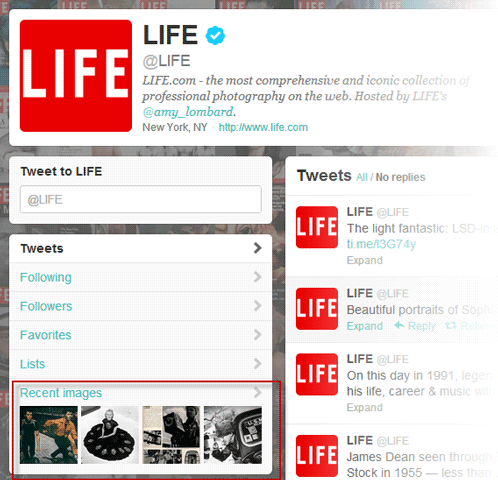
Các hình ảnh được hiển thị riêng lẻ theo thứ tự thời gian. Chỉ cần nhắc lại, tất cả hình ảnh được tự động đăng lên thư viện người dùng khi nó được tweet từ Twitter hoặc từ một công cụ của bên thứ ba như Instagram . Trong một số trường hợp, bạn sẽ thấy hình ảnh màu đen được hiển thị, đó là kết quả của việc máy chủ của bên thứ ba tạm thời bị quá tải. Bạn có thể trả lời và yêu thích lại bất kỳ hình ảnh nào từ đây. Thật kỳ lạ, chế độ xem lưới trước đó đã bị vô hiệu hóa nên bạn phải xem từng hình ảnh một.
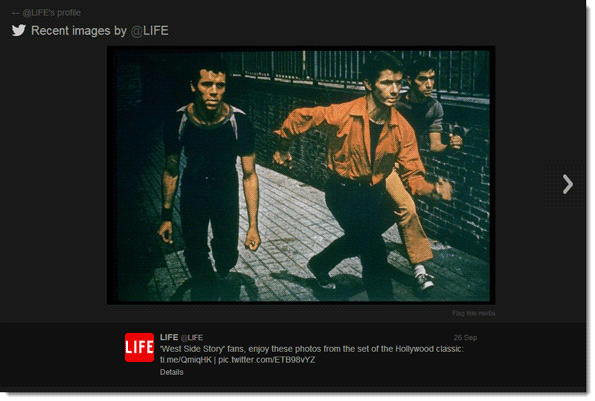
Xin lưu ý rằng hình ảnh đã được tweet lại sẽ không xuất hiện trong thư viện người dùng. Để làm cho hình ảnh của người khác xuất hiện trong thư viện của bạn, bạn phải sao chép thủ công URL của hình ảnh và tweet lại. Tốt hơn, hãy tweet lại ảnh của người khác theo cách này. Giữ cho thư viện người dùng của bạn cá nhân hơn.
Xóa hình ảnh
Khi bạn xóa một hình ảnh, dòng tweet có chứa hình ảnh đó cũng bị xóa khỏi dòng thời gian của bạn. Nhưng nếu bạn xóa Tweet có chứa hình ảnh do dịch vụ bên thứ ba lưu trữ, hình ảnh đó sẽ chỉ bị xóa khỏi thư viện người dùng của bạn. Để xóa hình ảnh khỏi dịch vụ của bên thứ ba, bạn cần đăng nhập và xóa lại ở đó.
Sử dụng Thư viện người dùng Twitter hiệu quả hơn
Để trở thành một Tweep tốt hơn, bạn có thể sử dụng thư viện người dùng một cách chủ động hơn. Dưới đây là một vài lời khuyên…
Các thương hiệu đang sử dụng phòng trưng bày của người dùng như những cây nho mạnh mẽ. Verizon Wireless ; Chevrolet ; Nhà kho ; và Tạp chí Đời sống nghĩ đến. Tất nhiên là có nhiều người khác. Gần đây bạn có chú ý đến thư viện người dùng của mình không?
Nếu bạn không thể tắt các tìm kiếm thịnh hành trên Google Chrome, hãy thử các phương pháp như xóa bộ nhớ cache, chặn cookie và cập nhật trình duyệt.
Dưới đây là cách bạn có thể tận dụng tối đa Microsoft Rewards trên Windows, Xbox, Mobile, mua sắm, v.v.
Nếu bạn không thể dán dữ liệu tổ chức của mình vào một ứng dụng nhất định, hãy lưu tệp có vấn đề và thử dán lại dữ liệu của bạn.
Hướng dẫn chi tiết cách xóa nền khỏi tệp PDF bằng các công cụ trực tuyến và ngoại tuyến. Tối ưu hóa tài liệu PDF của bạn với các phương pháp đơn giản và hiệu quả.
Hướng dẫn chi tiết về cách bật tab dọc trong Microsoft Edge, giúp bạn duyệt web nhanh hơn và hiệu quả hơn.
Bing không chỉ đơn thuần là lựa chọn thay thế Google, mà còn có nhiều tính năng độc đáo. Dưới đây là 8 mẹo hữu ích để tìm kiếm hiệu quả hơn trên Bing.
Khám phá cách đồng bộ hóa cài đặt Windows 10 của bạn trên tất cả các thiết bị với tài khoản Microsoft để tối ưu hóa trải nghiệm người dùng.
Đang sử dụng máy chủ của công ty từ nhiều địa điểm mà bạn quan tâm trong thời gian này. Tìm hiểu cách truy cập máy chủ của công ty từ các vị trí khác nhau một cách an toàn trong bài viết này.
Blog này sẽ giúp người dùng tải xuống, cài đặt và cập nhật driver Logitech G510 để đảm bảo có thể sử dụng đầy đủ các tính năng của Bàn phím Logitech này.
Bạn có vô tình nhấp vào nút tin cậy trong cửa sổ bật lên sau khi kết nối iPhone với máy tính không? Bạn có muốn không tin tưởng vào máy tính đó không? Sau đó, chỉ cần xem qua bài viết để tìm hiểu cách không tin cậy các máy tính mà trước đây bạn đã kết nối với iPhone của mình.







